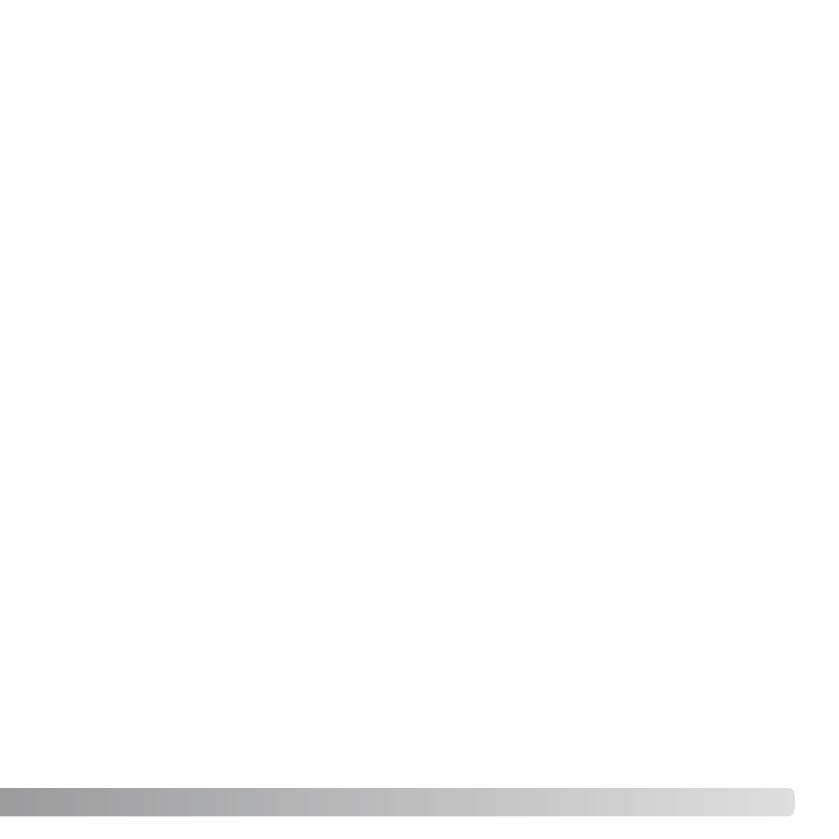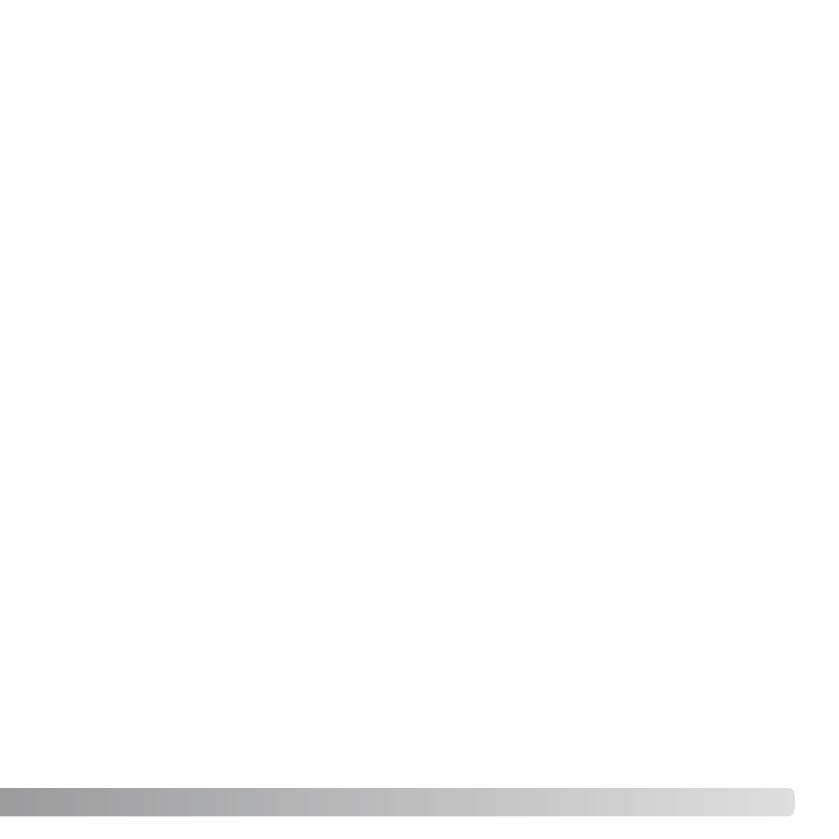
11
Reproducción avanzada ....................................................................................................................110
Visualizar películas ................................................................................................................110
Capturar un fotograma de una película ................................................................................111
Navegación por el menú de reproducción............................................................................112
Pantalla de selección de fotogramas....................................................................................114
Eliminar..................................................................................................................................115
Formatear ..............................................................................................................................116
Ver carpeta ............................................................................................................................116
Bloquear ................................................................................................................................117
Editar películas......................................................................................................................118
Secuencia de Diapositivas ....................................................................................................120
Configurar la ampliación .......................................................................................................120
Acerca de DPOF ...................................................................................................................121
Configurar DPOF...................................................................................................................121
Impresión de la fecha............................................................................................................122
Impresión índice....................................................................................................................122
Cancelar impresión ...............................................................................................................123
Copia y Copia en correo electrónico ....................................................................................123
Visualizar imágenes utilizando el control remoto..................................................................126
Cambiar la pila..........................................................................................................127
Visualizar imágenes en un televisor ......................................................................................128
Menú de Configuración .....................................................................................................................129
Abrir el menú de configuración.............................................................................................129
Navegación por el menú de configuración ...........................................................................130
Establecer la fecha y la hora.................................................................................................131
Brillo del LCD ........................................................................................................................132
Accesorios del objetivo.........................................................................................................132
Salida de vídeo......................................................................................................................132
Modo Transferencia...............................................................................................................133
Anti-Vibración........................................................................................................................133
Confirmación de eliminación.................................................................................................133
Idioma ..................................................................................................................................134
Ayuda abreviada....................................................................................................................134
Memoria del número de archivo ...........................................................................................136
Nombre de la carpeta ...........................................................................................................136
Seleccionar carpeta ..............................................................................................................137
Carpeta nueva.......................................................................................................................137
Resetear a las configuraciones establecidas por defecto....................................................138
Señales de sonido / Señales de enfoque .............................................................................140
Obturador FX.........................................................................................................................141
Volumen.................................................................................................................................141
Ahorro automático de energía...............................................................................................141